Quando falamos em ter uma boa conexão à Internet, não são apenas as velocidades de download e upload que influenciam. Outro aspecto muito importante também deve ser levado em consideração, como a latência. Nesse caso, quanto menor for, melhor. É imprescindível para certas tarefas na rede e devemos verificar se está correto, se não há problemas a esse respeito. Temos diferentes maneiras de descobrir. Neste artigo, vamos explicar como controlar o ping Windows 10 facilmente na barra de tarefas.
Latência ou ping, algo fundamental em uma conexão
Como dizemos, o latência ou ping que nossa conexão possui é muito importante para realizar certas tarefas na Internet ou usar alguns aplicativos. Por exemplo, para fazer uma videochamada, precisamos que ela seja o menor possível. Também serve para jogar online, por exemplo.
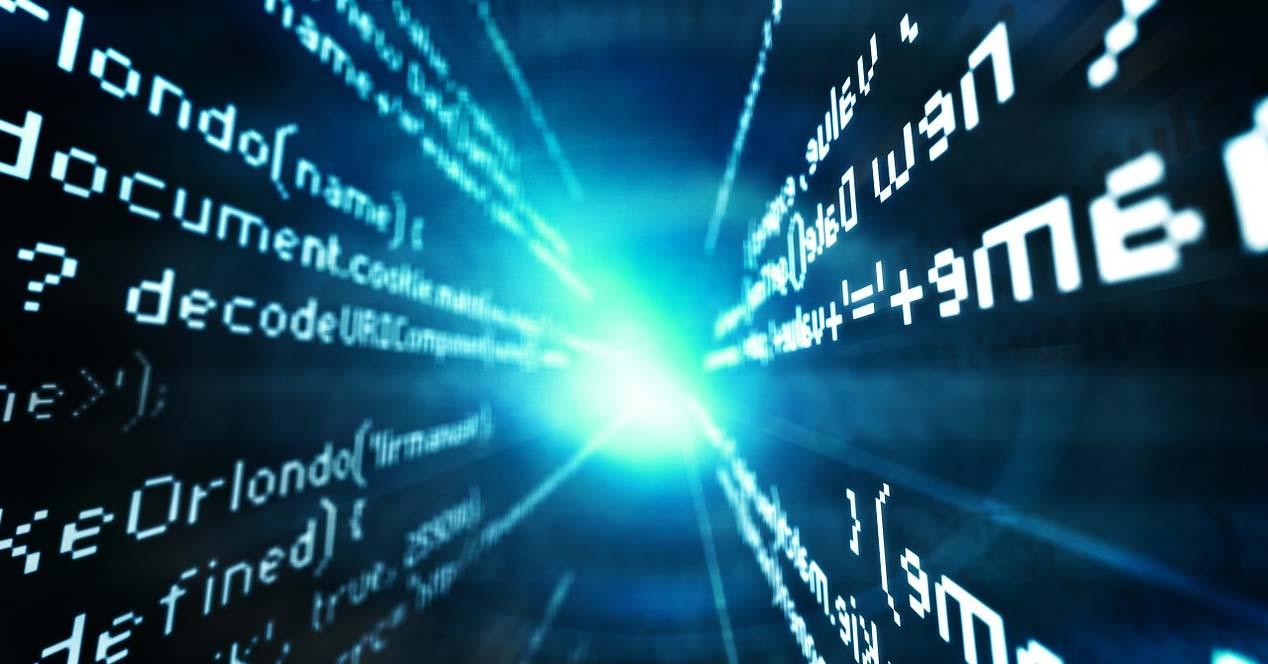
O ping que podemos dizer é o tempo medido em milissegundos que é preciso para obter uma solicitação que enviamos a um servidor. Quanto mais tempo, mais problemas teremos. Digamos que estejamos fazendo uma videochamada com outra pessoa. Se a latência for muito alta, ocorrerão cortes, a imagem e o som demorariam mais do que o necessário e isso causaria problemas de comunicação. O mesmo quando se joga com outros usuários, pois as ações que realizamos demorariam a chegar.
Tudo isso torna interessante verificar frequentemente o ping da nossa conexão. No caso de nos conectarmos via Wi-Fi, a conexão não é estável, podem ocorrer flutuações muito significativas que causam problemas ao navegar na rede e ao usar determinadas ferramentas.
PingoMeter, o aplicativo para medir a latência no Windows
PingoMeter é um aplicativo interessante que podemos instalar no Windows para medir o ping da nossa conexão. É totalmente gratuito e também de código aberto. O seu funcionamento é muito simples e permite saber a todo o momento qual é a latência desde a barra de tarefas do sistema operativo, ao lado do relógio.
A primeira coisa que precisamos fazer para começar a usar o PingoMeter é baixe o aplicativo . Nós podemos fazer isso de GitHub , onde também temos o código disponível.
Depois de baixar o aplicativo, basta executá-lo. É portátil, por isso não será necessário instalá-lo no sistema. Assim que o executarmos, o ícone aparecerá na barra de tarefas do Windows.
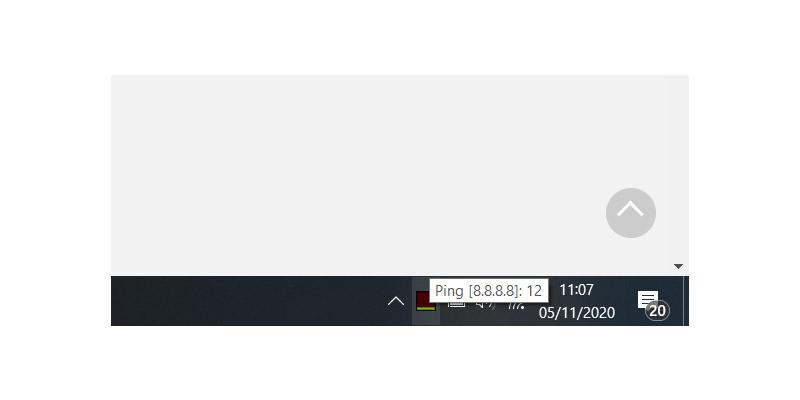
Veremos que simplesmente passar o mouse sobre o ponteiro do mouse nos mostrará o ping que nossa conexão tem naquele exato momento. Mas também há algo interessante, é que ele nos mostra um pequeno gráfico colorido dentro desse ícone. Existem três níveis: verde, amarelo ou vermelho.
Se virmos que o gráfico que ele nos mostra é verde isso significa que a latência é boa, que não temos problemas com nossa conexão nesse sentido. Se virmos que há um amarelo gráfico ou que alterne entre verde e amarelo, significa que o ping é regular e que podemos otimizá-lo. Finalmente, se a cor for vermelho isso significa que temos latência ruim, que vamos ter problemas com a conexão para realizar certas tarefas.
Essas cores podem ser modificadas. Também a cor de fundo do ícone. Por defeito vem castanho, mas podemos colocá-lo, por exemplo, em branco. Para isso temos que clicar no ícone, entramos em Setting e aí encontramos todas as opções disponíveis.
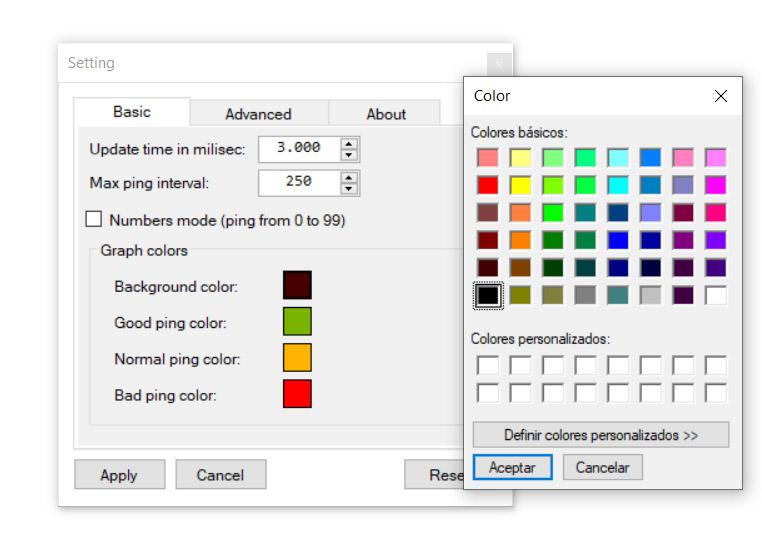
No Configuração básica podemos modificar alguns aspectos como o tempo que decorre para solicitar o ping, as cores ou o intervalo máximo. Se entrarmos na seção Avançado, podemos encontrar mais algumas opções, como o endereço IP para o qual pingamos (por padrão o DNS vem), bem como configurar um alerta quando, por exemplo, a conexão for perdida.
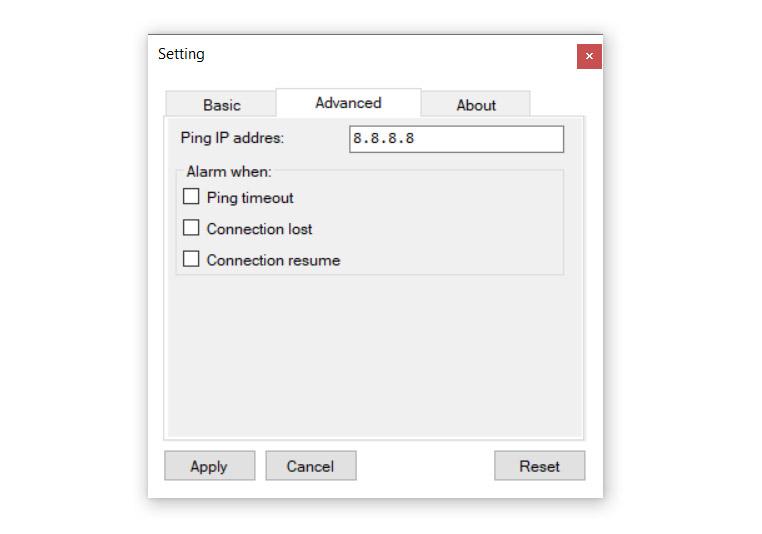
Como podemos ver, o PingoMeter é um aplicativo para Windows muito simples com o qual podemos controlar a latência da conexão. Cabe ao usuário configurar os diferentes valores para receber alertas quando um determinado ping for ultrapassado, por exemplo. Também mais aspectos visuais, como vimos a questão da cor.
Resumindo, é uma ferramenta interessante para quem quer ter o controle em todos os momentos do ping da conexão do Windows 10. Por exemplo, para quem costuma jogar na internet ou fazer videochamadas e não quer ter problemas com cortes.